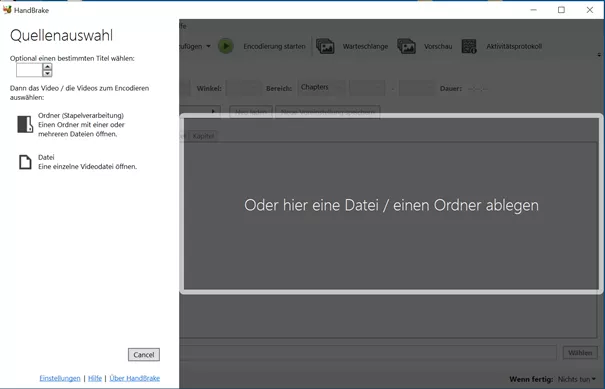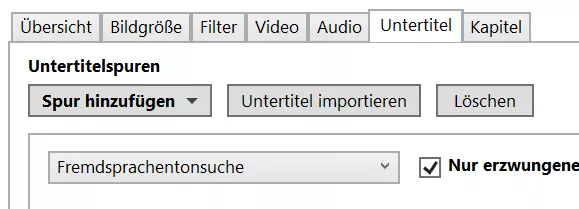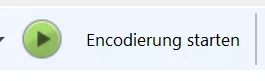Untertiteldatei in Video integrieren
Schritt für Schritt
- HandBrake herunterladen: https://handbrake.fr/ (die Software ist kostenlos).
- Software installieren.
- HandBrake öffnen.
- Zuerst die Videodatei zur «Oder hier eine Datei / ein Ordner ablegen» ziehen. Die Datei wird automatisch eingefügt. Das Video erscheint, sobald der Upload fertig ist.
- Reiter «Untertitel» anklicken.
- «Untertitel importieren» anklicken - Untertiteldatei auswählen.
- Einstellungen im Reiter «Untertitel» anpassen (Lang: Deutsch; Char Code: UTF-8; Offset (ms): leer; Burn in: angehakt; Default: nicht angehakt; Name: leer).
- Klicke bei «Voreinstellungen» - «General» - stelle die Video-Auflösung ein (Empfehlung: Fast 720p30). Wenn für das Video eine kleinere Auflösung mit guter Qualität genügt «Super HQ 576p25 Surround».
- Unten rechts auf «wählen» klicken.
- Speicherort der Datei festlegen. Um Verwechslungen zu vermeiden soll der Name der Datei mit «_UT» (für Untertitel) ergänzt werden.
- Oben auf den grünen Knopf «Encodierung starten» anklicken. Der Fortschritt der Encodierung wird durch einen Fortschrittsbalken angezeigt.
- Untertitel überprüfen. Mögliche Fehlerbehebung: Ein- und Ausblendungen im Zeitcode können mit Aegisub geprüft und angepasst werden.
Weitere kostenlose Software für das Einfügen von Untertiteln